Ο έλεγχος ταυτότητας δύο παραγόντων προσθέτει έναν επιπλέον παράγοντα (ένας κωδικός που δημιουργείται, σε αυτήν την περίπτωση) στα στοιχεία σύνδεσης στο Amazon διαδικασία, οπότε ακόμα κι αν κάποιος ανακαλύψει τον κωδικό πρόσβασης του λογαριασμού σας, ο λογαριασμός σας παραμένει κλειδωμένος χωρίς το κώδικας. Είναι καλή ιδέα να κλειδώσετε και να φορτώσετε τον έλεγχο ταυτότητας δύο παραγόντων σε οποιονδήποτε λογαριασμό που τον προσφέρει. Η Amazon προσφέρει δύο τύπους ελέγχου ταυτότητας δύο παραγόντων: μπορείτε είτε να λάβετε ένα μήνυμα κειμένου που περιέχει έναν κωδικό δύο παραγόντων είτε μπορείτε να χρησιμοποιήσετε μια εφαρμογή ελέγχου ταυτότητας για να δημιουργήσετε κωδικούς δύο παραγόντων για εσάς.
Ακολουθήστε για να μάθετε τα πλεονεκτήματα της ρύθμισης ελέγχου ταυτότητας δύο παραγόντων για τον λογαριασμό σας στο Amazon.
- Πώς να ρυθμίσετε τον έλεγχο ταυτότητας δύο παραγόντων βάσει SMS
- Πώς να ρυθμίσετε τον έλεγχο ταυτότητας δύο παραγόντων με μια εφαρμογή ελέγχου ταυτότητας
- Πώς να απενεργοποιήσετε τον έλεγχο ταυτότητας δύο παραγόντων
Πώς να ρυθμίσετε τον έλεγχο ταυτότητας δύο παραγόντων βάσει SMS
Εάν προτιμάτε να λαμβάνετε τους κωδικούς ελέγχου ταυτότητας δύο παραγόντων μέσω μηνύματος κειμένου, θα θελήσετε να χρησιμοποιήσετε αυτήν τη μέθοδο. Λάβετε υπόψη ότι θα χρειαστείτε έναν δεύτερο αριθμό τηλεφώνου ή μια εφαρμογή ελέγχου ταυτότητας εάν χρησιμοποιείτε αυτήν τη μέθοδο - Η Amazon απαιτεί μια εφεδρική μέθοδο ελέγχου ταυτότητας σε περίπτωση που η κύρια μέθοδος σας δεν είναι διαθέσιμη.
Η Verizon προσφέρει το Pixel 4a με μόλις $ 10 / μήνα σε νέες Απεριόριστες γραμμές
- Επισκεφθείτε το Ιστότοπος Amazon και Συνδεθείτε στο λογαριασμό σας.
-
Αιωρούνται πάνω Λογαριασμός & λίστες στο επάνω δεξιό τμήμα του ιστότοπου.
 Πηγή: Jeramy Johnson / iMore
Πηγή: Jeramy Johnson / iMore -
Κάντε κλικ Του λογαριασμού σας.
 Πηγή: Jeramy Johnson / iMore
Πηγή: Jeramy Johnson / iMore -
Κάντε κλικ Ρυθμίσεις σύνδεσης και ασφάλειας στο Ρυθμίσεις Ενότητα.
 Πηγή: Jeramy Johnson / iMore
Πηγή: Jeramy Johnson / iMore -
Κάντε κλικ Επεξεργασία δίπλα στο Ρυθμίσεις επαλήθευσης σε δύο βήματα (2SV) Ενότητα.
 Σημείωση: Εδώ είναι ένα απευθείας σύνδεσμος για τις Σύνθετες ρυθμίσεις ασφαλείας αν θέλετε να παραλείψετε κάποιο κλικ.Πηγή: Jeramy Johnson / iMore
Σημείωση: Εδώ είναι ένα απευθείας σύνδεσμος για τις Σύνθετες ρυθμίσεις ασφαλείας αν θέλετε να παραλείψετε κάποιο κλικ.Πηγή: Jeramy Johnson / iMore - Κάντε κλικ Ξεκίνα για να ξεκινήσετε τη ρύθμιση ελέγχου ταυτότητας δύο παραγόντων.
-
Εισάγετε τηλεφωνικό νούμερο και κάντε κλικ να συνεχίσει.

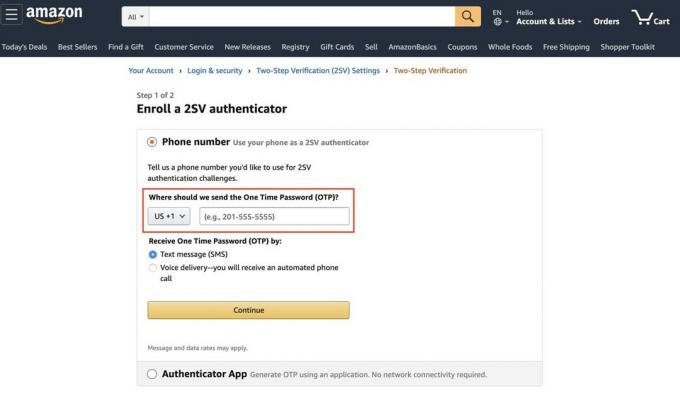 Πηγή: Jeramy Johnson / iMore
Πηγή: Jeramy Johnson / iMore - Εισάγετε το Κωδικός μιάς χρήσης και κάντε κλικ Να συνεχίσει.
-
Κάντε κλικ Το έπιασα. Ενεργοποιήστε την επαλήθευση σε δύο βήματα αφού διαβάσατε σχετικά με την εναλλακτική μέθοδο σύνδεσης του Amazon.
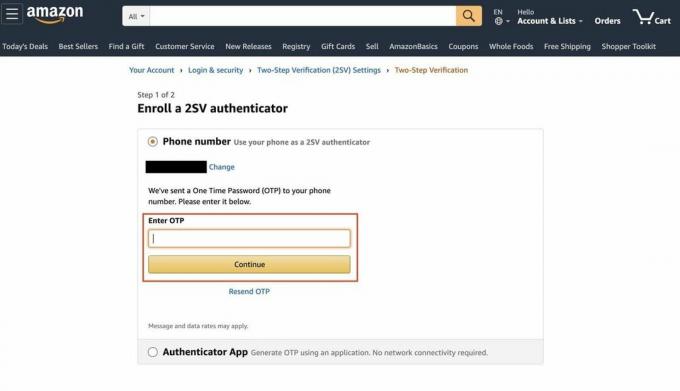
 Πηγή: Jeramy Johnson / iMore
Πηγή: Jeramy Johnson / iMore
Σημείωση: Ορισμένες συσκευές και προγράμματα περιήγησης ενδέχεται να αποκρύψουν αυτόματα τις ρυθμίσεις κωδικού πρόσβασης μίας χρήσης ή ενδέχεται να σας επιτρέψουν να επιλέξετε να το κάνετε. Αυτό θα διαφέρει από πρόγραμμα περιήγησης σε πρόγραμμα περιήγησης και θα πρέπει να εισαγάγετε τον κωδικό πρόσβασής σας στο Amazon.com.
Πώς να ρυθμίσετε τον έλεγχο ταυτότητας δύο παραγόντων με μια εφαρμογή ελέγχου ταυτότητας
Εάν προτιμάτε να λάβετε τους κωδικούς ελέγχου ταυτότητας δύο παραγόντων από μια εφαρμογή ελέγχου ταυτότητας, όπως το Google Authenticator ή το Authy, θα θελήσετε να χρησιμοποιήσετε αυτήν τη μέθοδο. Λάβετε υπόψη ότι θα πρέπει επίσης να εισαγάγετε έναν αριθμό τηλεφώνου εάν χρησιμοποιείτε αυτήν τη μέθοδο - η Amazon απαιτεί μια εφεδρική μέθοδο ελέγχου ταυτότητας σε περίπτωση που η κύρια μέθοδος σας δεν είναι διαθέσιμη.
- Επισκεφθείτε το Ιστότοπος Amazon και Συνδεθείτε στο λογαριασμό σας.
-
Αιωρούνται πάνω Λογαριασμός & λίστες στο επάνω δεξιό τμήμα του ιστότοπου.
 Πηγή: Jeramy Johnson / iMore
Πηγή: Jeramy Johnson / iMore -
Κάντε κλικ Του λογαριασμού σας.
 Πηγή: Jeramy Johnson / iMore
Πηγή: Jeramy Johnson / iMore -
Κάντε κλικ Ρυθμίσεις σύνδεσης και ασφάλειας στο Ρυθμίσεις Ενότητα.
 Πηγή: Jeramy Johnson / iMore
Πηγή: Jeramy Johnson / iMore -
Κάντε κλικ Επεξεργασία δίπλα στο Ρυθμίσεις επαλήθευσης σε δύο βήματα (2SV) Ενότητα.
 Σημείωση: Εδώ είναι ένα απευθείας σύνδεσμος για τις Σύνθετες ρυθμίσεις ασφαλείας αν θέλετε να παραλείψετε κάποιο κλικ.Πηγή: Jeramy Johnson / iMore
Σημείωση: Εδώ είναι ένα απευθείας σύνδεσμος για τις Σύνθετες ρυθμίσεις ασφαλείας αν θέλετε να παραλείψετε κάποιο κλικ.Πηγή: Jeramy Johnson / iMore - Κάντε κλικ Ξεκίνα για να ξεκινήσετε τη ρύθμιση της επαλήθευσης σε δύο βήματα.
-
Κάνε κλικ στο κουμπί ραδιοφώνου (μοιάζει με κύκλο) δίπλα Εφαρμογή ελέγχου ταυτότητας.

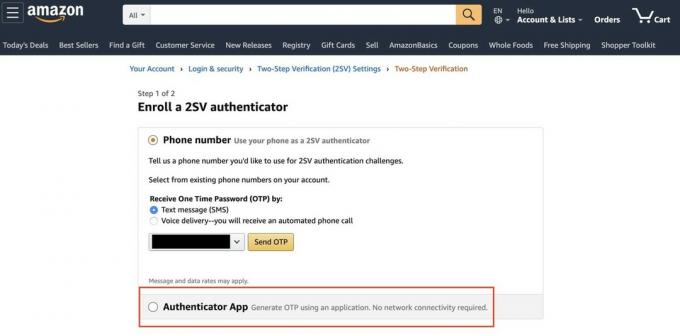 Πηγή: Jeramy Johnson / iMore
Πηγή: Jeramy Johnson / iMore - Σαρώστε το Κωδικός QR με το δικό σου Εφαρμογή ελέγχου ταυτότητας. (Χρησιμοποιώ το Authy για να δημιουργήσω τους κωδικούς ελέγχου ταυτότητας δύο παραγόντων.)
- Εισάγετε το κωδικός ελέγχου ταυτότητας δύο παραγόντων δημιουργήθηκε από το δικό σας Εφαρμογή ελέγχου ταυτότητας.
-
Κάντε κλικ Επαληθεύστε το OTP και συνεχίστε.
 Πηγή: Jeramy Johnson / iMore
Πηγή: Jeramy Johnson / iMore - Επιλέξτε μια εφεδρική μέθοδο έως εισάγοντας έναν αριθμό τηλεφώνου.
-
Κάντε κλικ Το έπιασα. Ενεργοποιήστε την επαλήθευση σε δύο βήματα αφού διαβάσατε σχετικά με την εναλλακτική μέθοδο σύνδεσης του Amazon.
 Πηγή: Jeramy Johnson / iMore
Πηγή: Jeramy Johnson / iMoreΣημείωση: Ορισμένες συσκευές και προγράμματα περιήγησης ενδέχεται να αποκρύψουν αυτόματα τις ρυθμίσεις κωδικού πρόσβασης μίας χρήσης ή ενδέχεται να σας επιτρέψουν να επιλέξετε να το κάνετε. Αυτό θα διαφέρει από πρόγραμμα περιήγησης σε πρόγραμμα περιήγησης και θα πρέπει να εισαγάγετε τον κωδικό πρόσβασής σας στο Amazon.com.
Πώς να απενεργοποιήσετε τον έλεγχο ταυτότητας δύο παραγόντων
Εάν αποφασίσετε ότι δεν θέλετε πλέον να χρησιμοποιείτε έλεγχο ταυτότητας δύο παραγόντων στον λογαριασμό σας, μπορείτε να τον απενεργοποιήσετε.
- Επισκεφθείτε το Ιστότοπος Amazon και Συνδεθείτε στο λογαριασμό σας.
-
Αιωρούνται πάνω Λογαριασμός & λίστες στο επάνω δεξιό τμήμα του ιστότοπου.
 Πηγή: Jeramy Johnson / iMore
Πηγή: Jeramy Johnson / iMore -
Κάντε κλικ Του λογαριασμού σας.
 Πηγή: Jeramy Johnson / iMore
Πηγή: Jeramy Johnson / iMore -
Κάντε κλικ Ρυθμίσεις σύνδεσης και ασφάλειας στο Ρυθμίσεις Ενότητα.
 Πηγή: Jeramy Johnson / iMore
Πηγή: Jeramy Johnson / iMore -
Κάντε κλικ Επεξεργασία δίπλα στο Ρυθμίσεις επαλήθευσης σε δύο βήματα (2SV) Ενότητα.
 Σημείωση: Εδώ είναι ένα απευθείας σύνδεσμος για τις Σύνθετες ρυθμίσεις ασφαλείας αν θέλετε να παραλείψετε κάποιο κλικ.Πηγή: Jeramy Johnson / iMore
Σημείωση: Εδώ είναι ένα απευθείας σύνδεσμος για τις Σύνθετες ρυθμίσεις ασφαλείας αν θέλετε να παραλείψετε κάποιο κλικ.Πηγή: Jeramy Johnson / iMore - Στο επάνω μέρος της οθόνης όπου αναφέρεται η Επαλήθευση σε δύο βήματα, κάντε κλικ στο Καθιστώ ανίκανο. Θα εμφανιστεί ένα μήνυμα που θα σας προειδοποιεί ότι αυτή δεν είναι η πιο ασφαλής απόφαση.
-
Κάντε κλικ Καθιστώ ανίκανοκαι η επαλήθευση σε δύο βήματα θα απενεργοποιηθεί.
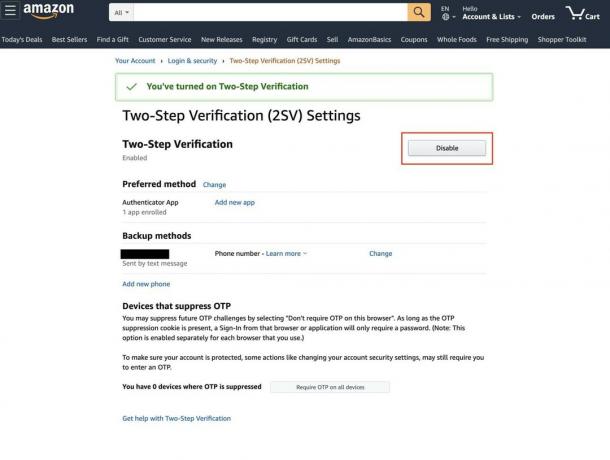
 Πηγή: Jeramy Johnson / iMore
Πηγή: Jeramy Johnson / iMore
Ερωτήσεις;
Αντιμετωπίζετε προβλήματα στην πορεία; Ενημερώστε με στα σχόλια παρακάτω ή πάνω στο Twitter και θα προσπαθήσουμε να επιλύσουμε το πρόβλημα!
Έχετε ακούσει το Android Central Podcast αυτής της εβδομάδας;

Κάθε εβδομάδα, το Android Central Podcast σας προσφέρει τις τελευταίες τεχνολογικές ειδήσεις, αναλύσεις και καυτές λήψεις, με γνωστούς συν-οικοδεσπότες και ειδικούς καλεσμένους.
- Εγγραφείτε στο Pocket Casts: Ήχος
- Εγγραφείτε στο Spotify: Ήχος
- Εγγραφείτε στο iTunes: Ήχος
Ενδέχεται να κερδίσουμε προμήθεια για αγορές χρησιμοποιώντας τους συνδέσμους μας. Μάθε περισσότερα.

Αυτά είναι τα καλύτερα ασύρματα ακουστικά που μπορείτε να αγοράσετε σε κάθε τιμή!
Τα καλύτερα ασύρματα ακουστικά είναι άνετα, υπέροχα, δεν κοστίζουν πολύ και χωράνε εύκολα στην τσέπη.

Όλα όσα πρέπει να γνωρίζετε για το PS5: Ημερομηνία κυκλοφορίας, τιμή και πολλά άλλα.
Η Sony επιβεβαίωσε επίσημα ότι εργάζεται στο PlayStation 5. Εδώ είναι ό, τι γνωρίζουμε μέχρι τώρα.

Η Nokia λανσάρει δύο νέα τηλέφωνα Android One προϋπολογισμού κάτω των 200 $.
Το Nokia 2.4 και το Nokia 3.4 είναι οι τελευταίες προσθήκες στην οικονομική σειρά smartphone της HMD Global. Δεδομένου ότι είναι και οι δύο συσκευές Android One, είναι εγγυημένο ότι θα λαμβάνουν δύο σημαντικές ενημερώσεις λειτουργικού συστήματος και τακτικές ενημερώσεις ασφαλείας για έως και τρία χρόνια.

Αυτές οι βαρέως τύπου παιδικές θήκες είναι ιδανικές για το Amazon Fire HD 10.
Είναι ωραίο να έχετε μια εξαιρετικά λεπτή και ελάχιστη θήκη που δεν προσθέτει όγκο, αλλά αυτές οι θήκες δεν προσφέρουν πολλά στον τρόπο προστασίας του Amazon Fire HD 10. Υπάρχουν πολλές εξαιρετικές επιλογές εκεί έξω που είναι βαρέως τύπου, σχεδιασμένες για παιδιά ή και τα δύο, έτσι ώστε το Fire HD 10 να αντέχει σε οτιδήποτε.
Τζέραμι Τζόνσον
Η Jeramy είναι περήφανη που βοηθά Κρατήστε το Ώστιν παράξενο και λατρεύει την πεζοπορία στη λοφώδη χώρα του κεντρικού Τέξας με ένα taco πρωινού σε κάθε χέρι. Όταν δεν γράφει για έξυπνα οικιακά gadgets και φορετά, υπερασπίζεται τη σχέση του με τους έξυπνους βοηθούς φωνής του στην οικογένειά του. Μπορείτε να τον ακολουθήσετε στο Twitter στο @ jeramyutgw.
